微軟悄然發布提升性能的Windows 11 22H2配置更新
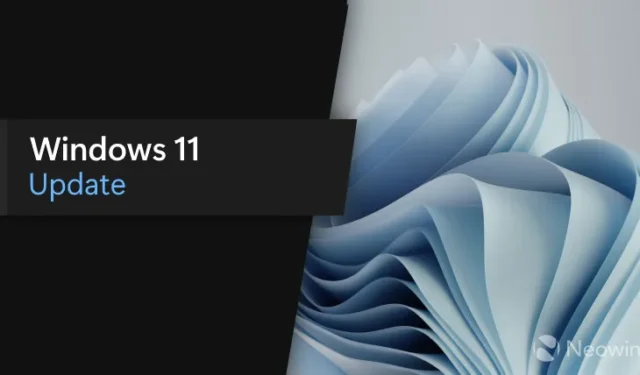
微軟上週悄悄發布了 Windows 11 版本 22H2 的配置更新,同時交付了最新的 Moment 3 功能更新。此配置更新是 Microsoft 持續創新的一部分,並通過受控功能推出 (CFR ) 方法發布。該更新更快地為 Windows 11 22H2 用戶帶來最新功能。
此配置更新的完整更改列表如下:
強調
- 新的!此更新為以下語言添加了實時字幕:
- 中文(簡體和繁體)
- 法語(法國、加拿大)
- 德語
- 意大利語
- 日本人
- 葡萄牙語(巴西、葡萄牙)
- 西班牙語
- 丹麥語
- 英語(愛爾蘭,其他英語方言)
- 韓國人
- 要打開實時字幕,請使用 WIN + Ctrl + L 鍵盤快捷鍵。您還可以使用“快速設置”輔助功能彈出菜單。當您第一次打開它時,Windows 會要求您下載所需的語音識別支持。語音識別支持可能無法以您的首選語言提供,或者您可能需要其他語言的支持。您可以從Settings > Time & Language > Language & region下載語音識別支持。
- 新的!本次更新重新設計了應用內語音訪問命令幫助頁面。每個命令現在都有其變體的描述和示例。搜索欄允許您快速查找命令。新類別提供了進一步的指導。您可以從“幫助”>“查看所有命令”訪問語音訪問欄上的命令幫助頁面,或使用語音訪問命令“我能說什麼?” 請注意,幫助頁面可能不包括所有命令。此外,補充信息可能不准確。我們計劃在未來對此進行更新。有關所有語音訪問命令的列表,請參閱使用語音訪問通過語音控制您的 PC 和作者文本。
- 新的!此更新添加了對以下英語方言的語音訪問命令支持:
- 英語(英國)
- 英語(印度)
- 英語(新西蘭)
- 英語(加拿大)
- 英語(澳大利亞)
- 當您首次打開語音訪問時,Windows 會要求您下載語音模型。您可能找不到與您的顯示語言匹配的語音模型。您仍然可以使用英語(美國)語音訪問。您始終可以從語音訪問欄上的“設置”>“語言”中選擇不同的語言。
- 新的!此更新添加了新的文本選擇和編輯語音訪問命令。一些示例在表中。
去做這個 說這個 在文本框中選擇一段文本 “從 [text 1] 到 [text 2] 中選擇”,例如,“從 have to voice access 中選擇” 刪除文本框中的所有文本 “刪除所有” 為所選文本或最後聽寫的文本應用粗體、下劃線或斜體格式 “粗體”、“下劃線”、“斜體”
- 新的!此更新在系統托盤中添加了一個 VPN 狀態圖標,一個小盾牌。它會在您連接到可識別的 VPN 配置文件時顯示。VPN 圖標將以您系統的強調色覆蓋在活動網絡連接上。
- 新的!您現在可以選擇在系統托盤的時鐘中顯示秒數。要打開此功能,請轉到“設置”>“個性化”>“任務欄”中的“任務欄行為”部分。您也可以右鍵單擊任務欄以快速進入任務欄設置。
- 新的!此更新提供了一個複制按鈕,供您快速復制雙因素身份驗證 (2FA) 代碼。這些是你從安裝在你的電腦上的應用程序或從連接到你的電腦的手機獲得的通知提示。請注意,此功能僅適用於英語。
- 新的!此更新將訪問鍵快捷方式添加到文件資源管理器的上下文菜單。訪問鍵是一種單鍵快捷方式。您可以使用它通過鍵盤快速運行上下文菜單中的命令。每個訪問鍵對應於菜單項顯示名稱中的一個字母。要嘗試這一點,您可以在文件資源管理器中單擊一個文件,然後按鍵盤上的菜單鍵。
- 新的!此更新添加了多應用程序信息亭模式,這是一項鎖定功能。如果您是管理員,則可以指定可以在設備上運行的應用程序。其他應用程序將不會運行。您還可以阻止某些功能。您可以為一台設備上的不同用戶配置不同類型的訪問權限和應用程序。多應用展台模式非常適合多人使用同一設備的場景。一些例子是一線工人、零售、教育和應試。一些鎖定自定義包括:
- 限制對設置的訪問,某些頁面除外,例如 Wi-Fi 和屏幕亮度
- 僅顯示“開始”菜單上允許的應用
- 阻止某些吐司和彈出窗口
- 目前,您可以使用 PowerShell 和 WMI Bridge 啟用多應用展台模式。要了解更多信息,請參閱在 Windows 11 和 AssignedAccess CSP 上設置多應用展台。即將支持 Microsoft Intune、移動設備管理 (MDM) 和預配包配置。
- 新的!此更新引入了來自任務管理器的實時內核內存轉儲 (LKD)收集。使用 LKD,您可以在操作系統繼續運行的同時收集數據以解決問題。當您必須調查無響應的程序或高影響故障時,這會減少停機時間。要了解更多信息,請參閱任務管理器實時內存轉儲。
- 要捕獲 LKD,請轉至任務管理器 > 詳細信息。右鍵單擊系統進程。選擇創建實時內核內存轉儲文件。這會捕獲完整的實時內核或內核堆棧內存轉儲。轉儲將寫入固定位置:%LocalAppData%\Microsoft\Windows\TaskManager\LiveKernelDumps。您還可以轉到“任務管理器設置”頁面以查看或編輯實時內核內存轉儲的設置。
- 新的!此更新替換了未連接鍵盤時顯示觸摸鍵盤的設置。這些位於“設置”>“時間和語言”>“打字”>“觸摸鍵盤”。新的下拉菜單為您提供了三個選項來控制點擊編輯控件是否應打開觸摸鍵盤。選項是:
- 絕不。即使沒有連接硬件鍵盤,這也會抑制觸摸鍵盤。
- 當沒有連接鍵盤時。僅當您將設備用作沒有硬件鍵盤的平板電腦時,才會顯示觸摸鍵盤。
- 總是。即使連接了硬件鍵盤,這也會顯示觸摸鍵盤。
- 新的!此更新使內容自適應亮度控制 (CABC)能夠在筆記本電腦和二合一設備上運行。此功能根據內容使顯示器的區域變暗或變亮。它試圖在節省電池壽命和提供良好的視覺體驗之間取得平衡。您可以從“設置”>“系統”>“顯示”>“亮度和顏色”調整功能設置。下拉菜單為您提供三個選項:關閉、始終和僅使用電池。對於電池供電的設備,默認設置為僅使用電池。由於設備製造商必須啟用 CABC,因此該功能可能並非在所有筆記本電腦或二合一設備上都有。
- 新的!此更新添加了USB4 集線器和設備設置頁面。您可以在“設置”>“藍牙和設備”>“USB”>“USB4 集線器和設備”中找到它。這個新頁面提供了有關係統的 USB4 功能以及支持 USB4 的系統上連接的外圍設備的信息。當您需要製造商或系統管理員支持時,此信息有助於排除故障。一些功能包括:
- 您可以查看連接的 USB4 集線器和設備的樹。
- 您可以將詳細信息複製到剪貼板以共享它們。
- 如果您的系統不支持 Microsoft USB4 連接管理器的 USB4,則不會出現此頁面。在支持 USB4 的系統上,您將在設備管理器中看到 USB4 主機路由器。
- 新的!此更新在“設置”>“隱私和安全”>“存在感應”中添加了存在傳感器隱私設置。如果您的設備具有兼容的存在傳感器,您現在可以選擇可以訪問這些傳感器的應用程序。您還可以選擇沒有訪問權限的應用程序。Microsoft 不收集圖像或元數據。設備硬件在本地處理您的信息以最大限度地保護隱私。
- 新的!此更新改進了“設置”中的搜索性能。
- 新的!此更新更改了默認的打印屏幕 (prt scr) 鍵行為。默認情況下,按打印屏幕鍵會打開截圖工具。您可以從“設置”>“輔助功能”>“鍵盤”關閉此設置。如果您以前更改過此設置,Windows 將保留您的首選項。
- 新的!此更新在“設置”>“多任務處理”中引入了 20 個最新選項卡的限制。這會影響使用 ALT + TAB 和 Snap Assist 時出現的選項卡數量。
- 新的!本次更新改進了雲建議和集成搜索建議。這有助於您使用輸入法編輯器 (IME) 輕鬆地輸入簡體中文中的流行詞。雲建議將 Microsoft Bing 中最相關的詞添加到 IME 候選窗口。集成的搜索建議為您提供額外的建議,就像您在 Bing 搜索頁面上看到的那樣。您可以將建議作為文本插入或直接在 Bing 中搜索。要打開這些功能,請選擇 IME 候選窗口右上角的 V 形按鈕。然後選擇打開按鈕。
- 新的!當您使用具有高報告率的鼠標進行遊戲時,此更新會提高計算機的性能。要了解更多信息,請參閱為全球超過 10 億用戶提供令人愉悅的性能中的“使用高報告率鼠標減少游戲卡頓”。
您可以在此處查看官方支持文章。


發佈留言